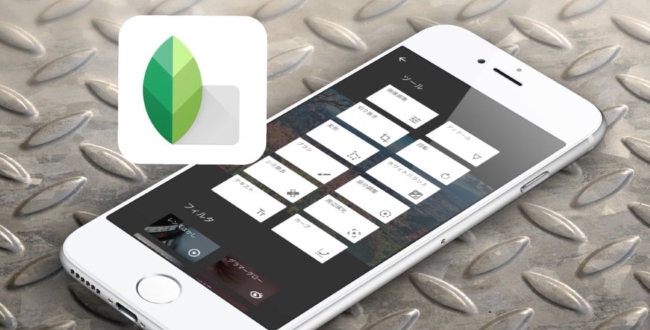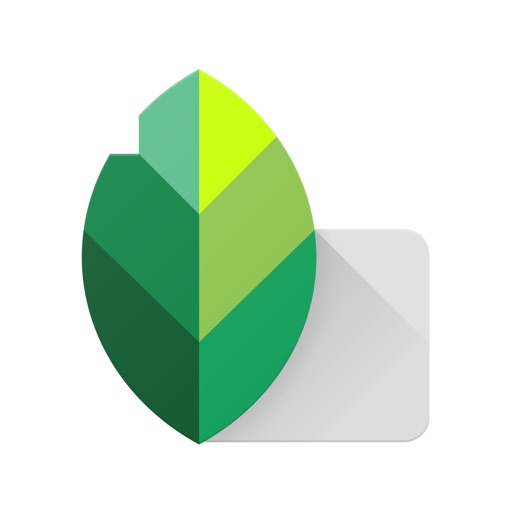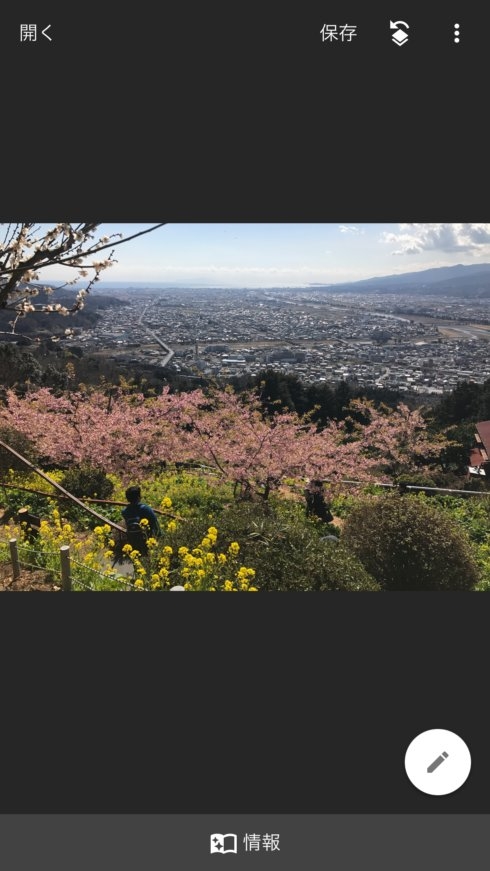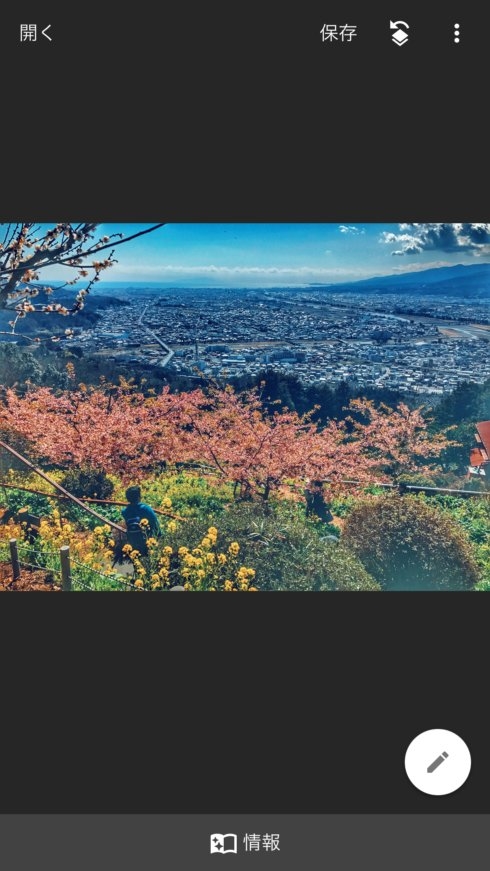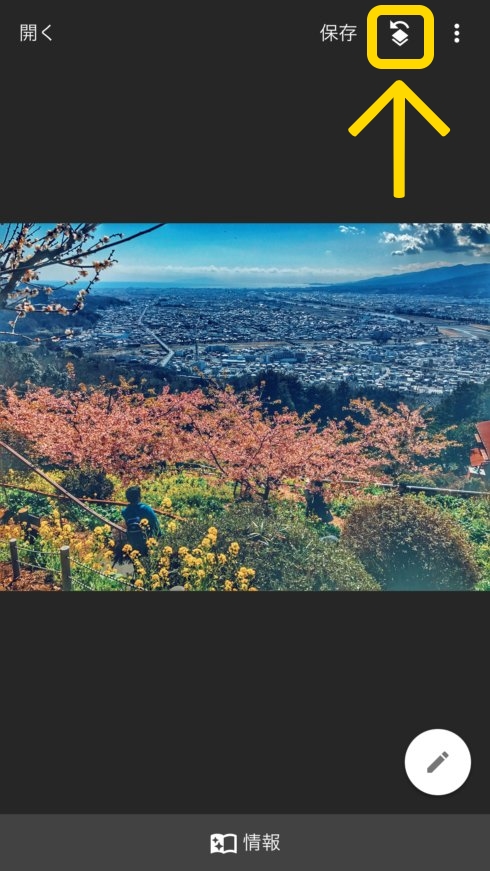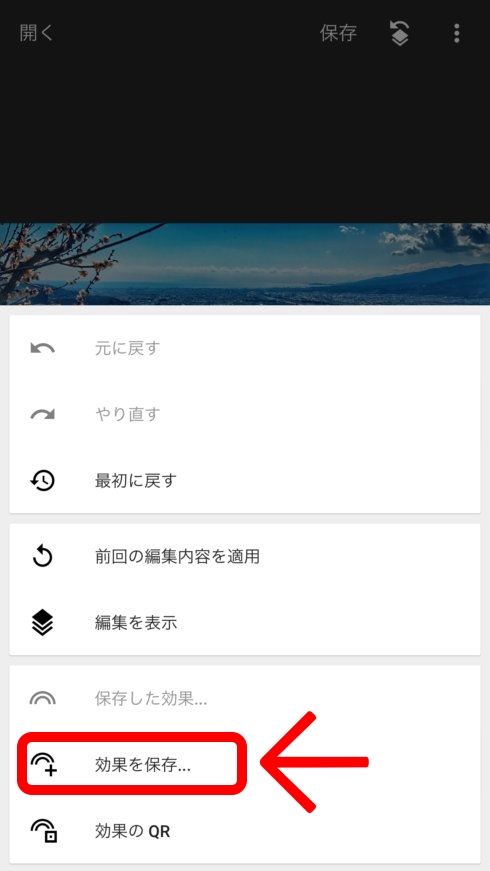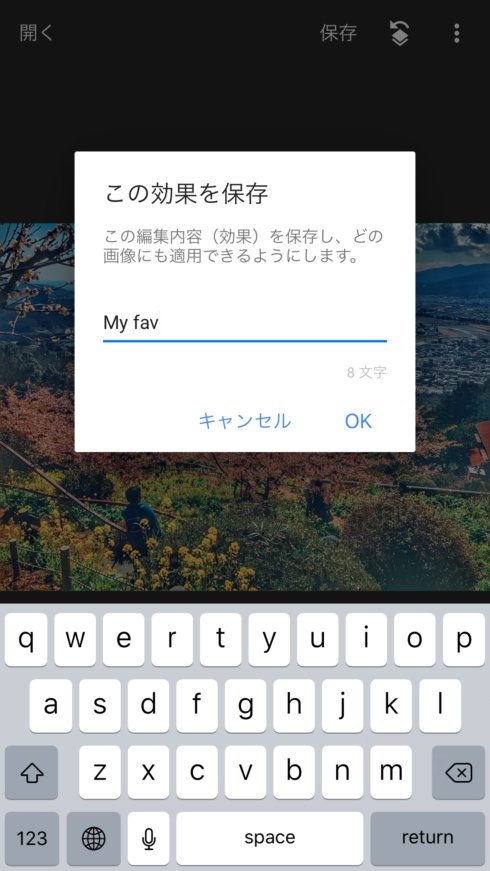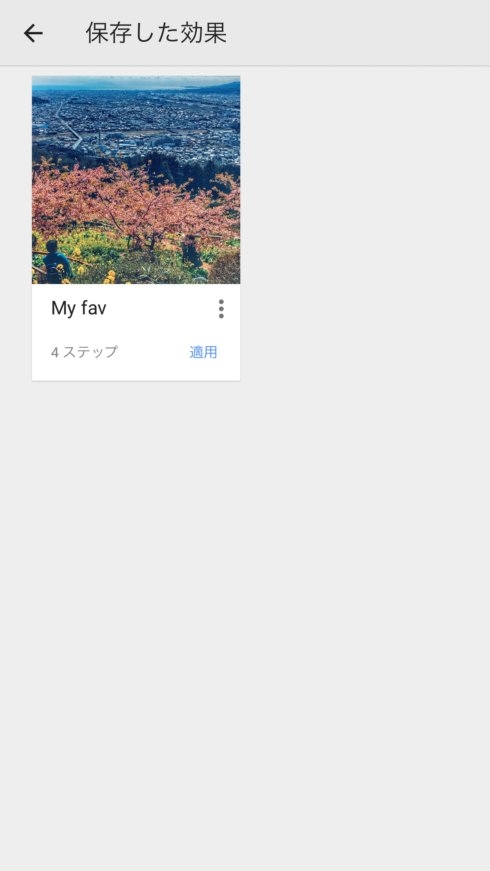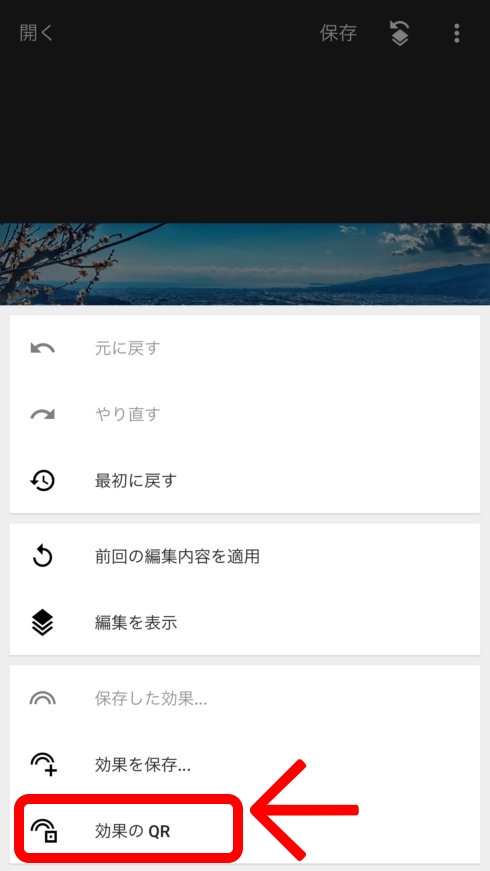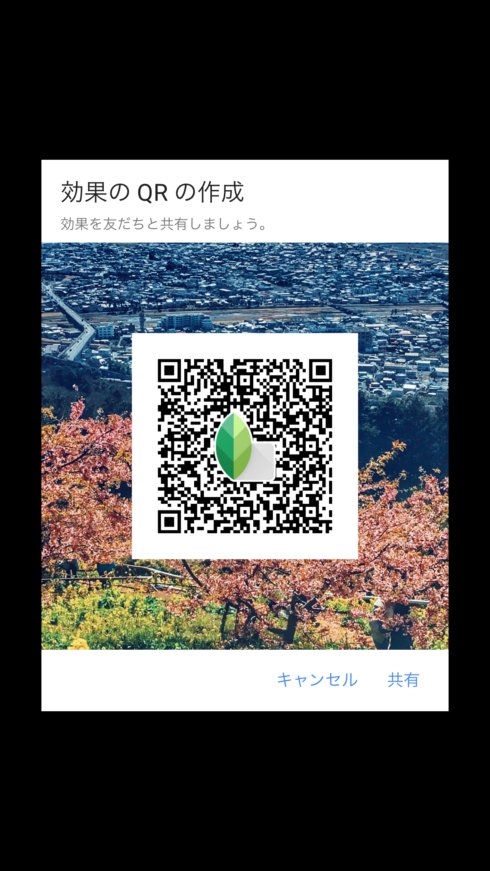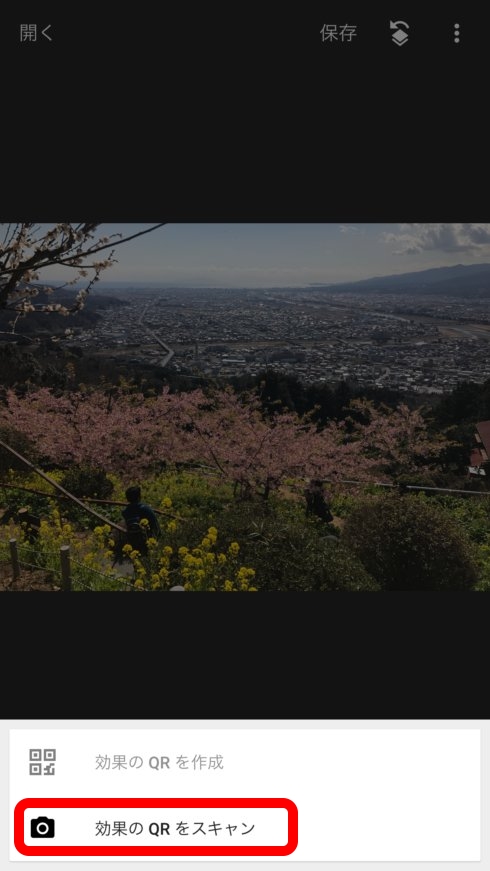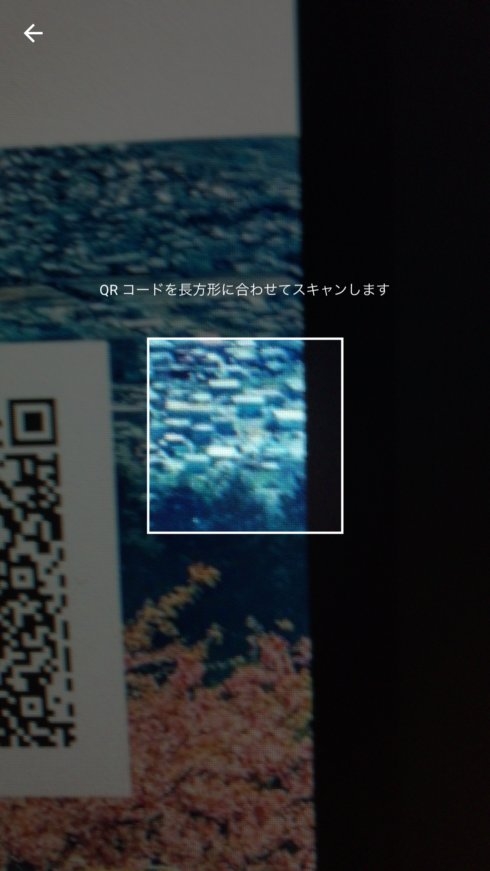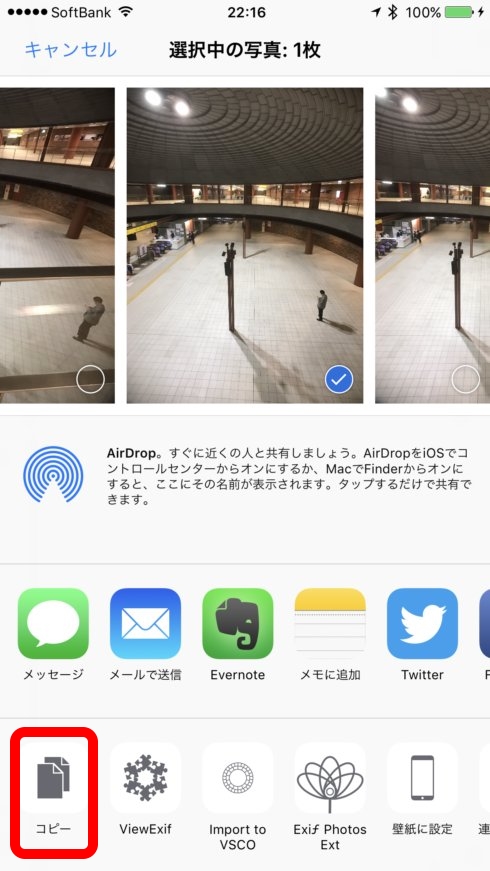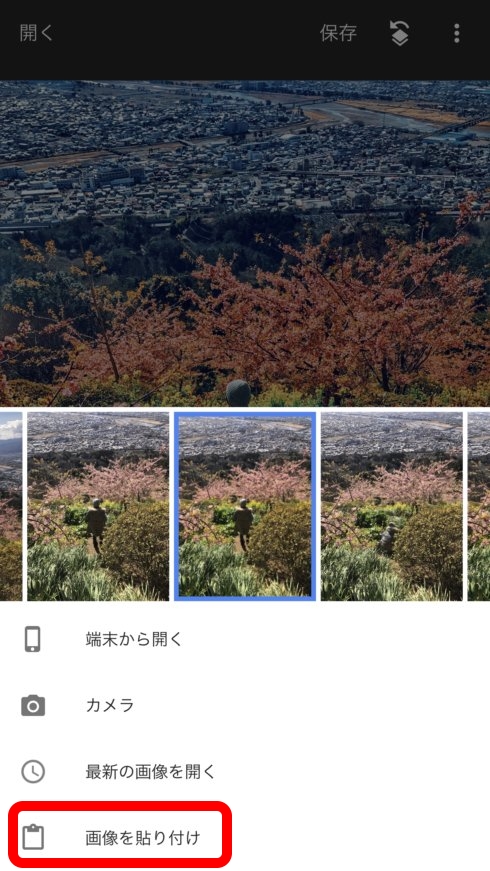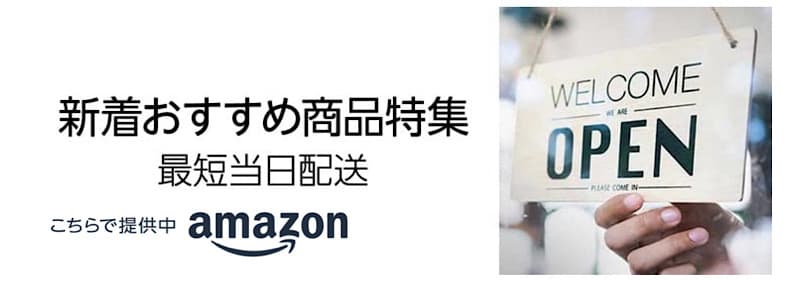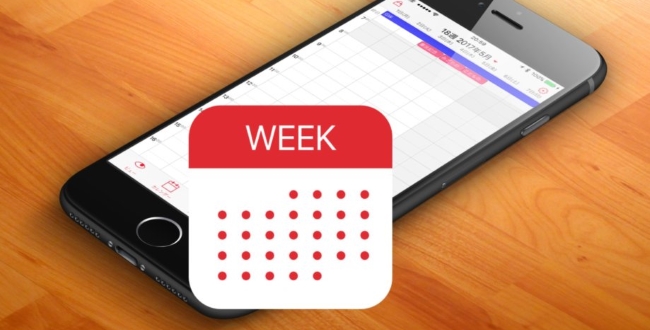おそらく、iPhoneの写真アプリの中で私が一番多用しているアプリだと思います。Googleに買収される前の有料のときから使用していました。様々な機能が追加されていき、とても使いやすくなってますが、今回のアップデートでは、「効果」を再利用がメインのようです。
最後に私がこのアプリの最も利用している方法も書いておきたいと思います。たくさん写真を撮っている時に、そこからこのアプリを使って編集する方法です。
Snapseedとは
Snapseedは無料の写真編集・加工アプリです。フィルターやHDR効果、回転、歪み補正等など、このアプリ1つあるだけでかなり効率よく写真の編集が可能になります。RAW 現像も可能で様々なシーンで役立つアプリだと思います。また、このアプリは iPhone、iPad の両方に対応しているユニバーサルアプリになります。
バージョン 2.16で追加された機能
今回のバージョンでは「効果」を再利用。他のアプリでもプリセットという形で、フィルターやエフェクトなどを追加して編集したものを効果として保存しておいて、他の写真を加工する際に呼び出して使う機能になります。つまり自分だけのメニューが追加できることになります。
効果を保存するための準備
まず最初に元となる写真をフィルターを使ったりして加工します。これは撮った写真を選んで、フィルターをかけたり、HDRにしたりわざと汚くしたりなど自分の好みのものをメニューから選択して使用します。
ここでは途中過程は(あとでQRコードを出すので)省略します。左の写真をこのアプリで右の写真に編集しました。
それで、この左の写真から右の写真に編集した効果を保存します。これがバージョン2.16で追加になった機能の1つです。
効果の保存
上で使用したフィルターなどの編集内容を効果として保存します。画面右上のファイルが重なっているようなアイコンをタップします。そうすると画面下からメニューが表示されるので、その中から、「効果を保存」をタップします。
保存した効果の呼び出し
保存した効果の呼び出しは、保存の時と同じ操作になります。ただ写真は別のものでやってみるとわかりやすいと思います。画面右上のファイルが重なっているようなアイコンをタップします。そして今度は表示されるメニューの中の「保存した効果」を選択します。するとその場で、保存した効果が表示している写真に対してかかります。
QRコードでの共有
これはすでに、上の画面の中でお目見えしていますが、画面右上のファイルが重なっているようなアイコンをタップした後に表示されるメニューの一番下にある「効果のQR」をタップします。そこから、「効果のQRを作成」を選択することでQRコードが生成されます。これは共有機能でSNSなどにも投稿が可能です。ちなみに下のQRコードは私が使ったものなので、このアプリで読み込んで効果を負荷させることができます。
QRコードの読み取り
そして、このQRコードを周りでこのアプリを使っている人に見せて、QRコードを読み込ませることで同じ効果を別のiPhoneで再現させることができます。画面右上のファイルが重なっているようなアイコンをタップした後に表示されるメニューの一番下にある「効果のQR」をタップします。そこから、「効果のQRをスキャン」を選択することでQRコードを読み込むためのカメラが起動します。ここではモニタに写してQRコードを読み取りましたが認識したらすぐに写真に効果を反映してくれます。
お友達や、知り合い同士でどんな効果を使っているのか教えてもらったり共有したりする方法が楽になります。
おまけ
以前にも紹介したと思いますが、私がこのSnapseedを使う上でとても重宝している機能があります。それはiOSのコピーと、このSnapseedを開いた時に選択できる貼り付けです。たくさんの写真を一度に撮ったとき、見返すのにはやはりパラパラと見れる標準の写真アプリが便利でよく使います。そして、これ加工したいなと思った写真を見つけたら、そこでコピーを行い、Snapseedに切り替えて、貼り付けを行うことで、わざわざSnapseedの中から写真を選ぶ手間が省けるというのもありますが、例えば、古い写真の場合は、過去を遡る必要があり、探すのも一苦労。別のアプリで加工すると言う意味でも一旦Snapseedに貼り付けして何もせずに保存すると最新のところに写真が保存されるので、別のアプリから写真を見つけるのも容易です。貼り付けてもExif情報も一緒にコピーされているので、Exif情報が消えたら困るという人にも便利な機能だと思います。
このブログでも「iPhoneで撮った写真シリーズ」でSnapseedだけ使った効果だけの場合には、このQRコードを載せてみるというのも面白いかなと思っています。